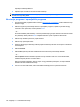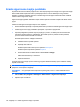HP ProBook User Guide - Windows XP
Table Of Contents
- Značajke
- Bežična, modemska i lokalna mreža
- Korištenje bežičnih uređaja (samo odabrani modeli)
- Korištenje WLAN uređaja (samo odabrani modeli)
- Korištenje HP-ove mobilne širokopojasne veze (samo odabrani modeli)
- Korištenje bežičnog Bluetooth uređaja
- Rješavanje problema bežičnoga povezivanja
- Korištenje modema (samo odabrani modeli)
- Povezivanje s lokalnom mrežom (LAN-om)
- Pokazivački uređaji i tipkovnica
- Multimedija
- Značajke multimedije
- Multimedijski softver
- Audio
- Video
- Optički pogon (samo odabrani modeli)
- Prepoznavanje optičkog pogona
- Upotreba optičkih diskova (CD-ova, DVD-ova i BD-ova)
- Odabir odgovarajućeg diska (CD-a, DVD-a ili BD-a)
- Reprodukcija CD-ova, DVD-ova ili BD-ova
- Konfiguriranje značajke AutoPlay
- Promjena regionalnih postavki DVD-a
- Poštivanje upozorenja o autorskim pravima
- Kopiranje CD-ova, DVD-ova ili BD-ova
- Stvaranje (snimanje) CD-a, DVD-a ili BD-a
- Uklanjanje optičkog diska (CD-a, DVD-a ili BD-a)
- Otklanjanje poteškoća
- Ladica optičkog diska ne otvara se kako bi se izvadio CD, DVD ili BD
- Računalo ne prepoznaje optički pogon
- Disk se ne reproducira
- Disk se ne pokreće automatski
- Reprodukcija filma prekida se, preskače ili je neravnomjerna ("trza")
- Film nije vidljiv na vanjskom zaslonu
- Postupak prženja diska ne pokreće se ili se prekida prije dovršetka
- Potrebno je ponovno instalirati upravljački program uređaja
- Web-kamera (samo odabrani modeli)
- Upravljanje napajanjem
- Podešavanje mogućnosti napajanja
- Korištenje programa Power Assistant (Pomoćnik za upravljanje energijom, samo odabrani modeli)
- Korištenje vanjskog strujnog napajanja
- Korištenje baterijskog napajanja
- Prikaz preostale napunjenosti baterije
- Umetanje ili uklanjanje baterije
- Punjenje baterije
- Maksimiziranje vremena pražnjenja baterije
- Upravljanje niskim razinama napunjenosti baterije
- Prepoznavanje razina niske napunjenosti baterije
- Rješavanje niske razine napunjenosti baterije
- Rješavanje niske razine napunjenosti baterije kad je dostupno vanjsko napajanje
- Rješavanje niske razine napunjenosti baterije kad je dostupna napunjena baterija
- Rješavanje niske razine napunjenosti baterije kad nije dostupan izvor napajanja
- Rješavanje niske razine napunjenosti baterije kad računalo ne može izaći iz stanja hibernacije
- Kalibriranje baterije
- Očuvanje energije baterije
- Pohranjivanje baterije
- Odlaganje iskorištene baterije
- Zamjena baterije
- Provjera ispravljača izmjenične struje
- Isključivanje računala
- Pogoni
- Vanjski uređaji
- Vanjske medijske kartice
- Memorijski moduli
- Sigurnost
- Zaštita računala
- Korištenje lozinki
- Korištenje sigurnosnih značajki programa Computer Setup (Postavljanje računala)
- Korištenje antivirusnog softvera
- Korištenje softvera vatrozida
- Instaliranje ključnih sigurnosnih ažuriranja
- Korištenje upravitelja za sigurnost HP ProtectTools (samo odabrani modeli)
- Ugradnja sigurnosnog kabela
- Softverska ažuriranja
- Izrada sigurnosne kopije i oporavak
- Computer Setup
- MultiBoot
- Upravljanje i ispis
- Kazalo

Izrada sigurnosne kopije podataka
Oporavak nakon kvara sustava je potpun kao i vaša najnovija sigurnosna kopija. Prvu sigurnosnu kopiju
biste trebali izraditi neposredno nakon postavljanja softvera. Tokom dodavanja novog softvera i
datoteka s podacima nastavite redovitom s izradom sigurnosnih kopija sustava kako biste održavali
relativno ažurnu sigurnosnu kopiju.
Sigurnosne kopije pojedinih datoteka ili mapa možete spremiti na dodatni vanjski tvrdi disk ili mrežni
pogon.
Prilikom izrade sigurnosne kopije imajte na umu sljedeće:
●
Osobne datoteke spremajte u mapu Moji dokumenti te povremeno izradite sigurnosnu kopiju mape.
●
Izradite sigurnosnu kopiju predložaka spremljenih u povezanim programima.
●
Spremite prilagođene postavke koje se pojavljuju u prozoru, na alatnoj traci ili traci izbornika
uzimanjem snimke zaslona s postavkama. Ako trebate ponovno postaviti osobne postavke,
pomoću snimke zaslona uštedite na vremenu.
Da biste kopirali zaslon i zalijepili u dokument:
a. Prikažite zaslon koji želite spremiti.
b. Kopirajte sliku zaslona:
Da biste kopirali samo aktivni prozor pritisnite alt+fn+prt sc.
Da biste kopirali cijeli zaslon pritisnite fn+prt sc.
c. Otvorite dokument za obradu teksta i kliknite Uredi > Zalijepi.
Slika zaslona dodana je u dokument.
d. Spremite dokument.
Za izradu sigurnosne kopije pomoću uslužnog programa Windows Backup (samo odabrani modeli)
slijedite ove korake:
NAPOMENA: Prije početka postupka izrade sigurnosne kopije obavezno provjerite je li računalo
priključeno na izmjenično napajanje.
NAPOMENA: Ovaj postupak može trajati više od jednog sata, ovisno o veličini datoteka i brzini
računala.
1. Kliknite Start > Svi programi > Pomagala > Alati sustava > Sigurnosno kopiranje.
2. Slijedite upute na zaslonu.
144 Poglavlje 12 Izrada sigurnosne kopije i oporavak